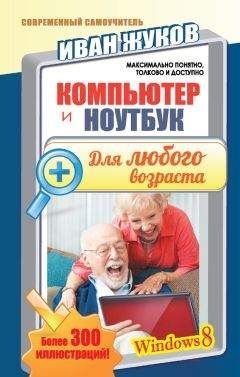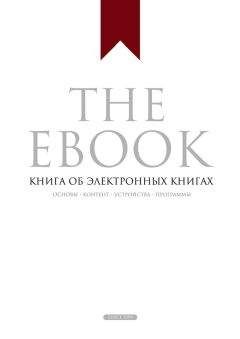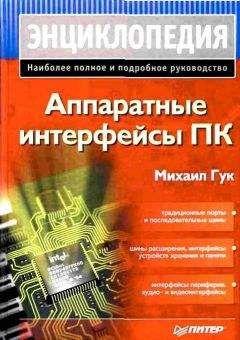Крис Касперски - Восстановление данных. Практическое руководство

Все авторские права соблюдены. Напишите нам, если Вы не согласны.
Описание книги "Восстановление данных. Практическое руководство"
Описание и краткое содержание "Восстановление данных. Практическое руководство" читать бесплатно онлайн.
Книга представляет собой пошаговое руководство по восстановлению поврежденных данных на жестких и оптических дисках. Подробно рассмотрена структура популярных файловых систем: NTFS, ext2/ext3, UFS/FFS и др. Описаны автоматические методы восстановления данных для операционных систем Windows и Linux. Приведены способы ручного восстановления, используемые в случае, когда автоматическое восстановление невозможно. Материал сопровождается большим количеством полезных советов и исчерпывающим справочным материалом. На компакт-диске помешены полезные утилиты и исходные коды, приведенные в книге.
Для пользователей ПК
Времена, когда восстанавливаемый винчестер было можно скопировать на пару пачек дискет, давно прошли, и теперь процедура извлечения данных с поврежденных винчестеров значительно усложнилась. На сегодняшний день наилучший выбор — это пишущие приводы (особенно DVD). Пары пачек носителей достаточно для копирования жесткого диска любой разумной емкости, однако достойных программ прожига под MS-DOS нет и, по- видимому, уже и не будет. Существующие утилиты (включая их консольные разновидности) требуют для своего запуска Windows РЕ или Bart's РЕ. Основная проблема здесь заключается в том, что ни Windows РЕ, ни Bart's РЕ не в состоянии монтировать разрушенные диски NTFS (на некоторых из них драйвер NTFS зависает или приводит к появлению синего экрана смерти).
Такие средства, как штатная консоль восстановления, NTFSDOS Professional, и Active@Data Recovery Boot Disk, поддерживают только дискеты и IDE-накопители. При этом демонстрационные версии NTFSDOS Professional и Active@Data Recovery Boot Disk требуют, чтобы диск, на который производится копирование данных, был отформатирован для использования FAT16/32, а его максимальный объем не превышал 8 Гбайт. Если вам необходимо восстановить диск большего объема, вам придется последовательно копировать его на несколько жестких дисков. Я согласен, что это — достаточно дорогое удовольствие, но дешевых решений в деле восстановления данных не бывает.
Дисковые редакторы
Настоящие профессионалы восстанавливают разрушенные логические структуры непосредственно в дисковом редакторе. Они не доверяют никаким автоматизированным утилитам (кроме программ собственной разработки), поскольку никогда не известно заранее, какой подлости от них следует ждать. Так же поступим и мы, делая основной упор именно на ручное восстановление. Раз дисковый редактор станет нашим главным инструментом, это должен быть хороший и комфортный редактор, в противном случае восстановление из увлекательной работы превратится в пытку.
Лучшим, и, кстати говоря, до сих пор никем не превзойденным, дисковым редактором, когда-либо созданным за всю историю существования IBM PC, был и остается знаменитый Norton DiskEditor от компании Symantec (см. рис. 2.2 и 2.3). Этот редактор обеспечивает удобную навигацию по диску, возможность просмотра большинства служебных структур в естественном виде, а также мощный контекстный поиск. Эти возможности до предела упростили процедуру восстановления, взяв всю рутинную работу на себя. Старичок и поныне остается в строю. Разумеется, под Windows NT он не запускается, однако работает под MS-DOS и Windows 9x, наследуя все ограничения, накладываемые BIOS на предельно допустимый объем диска в 8 Гбайт.
Рис. 2.2. DiskEditor отображает FAT
Рис. 2.3. DiskEditor отображает корневой каталог
ПримечаниеСледует, правда, отметить, что попытка восстановления диска из многозадачной среды, которую представляет собой Windows 9x, может привести к результату, прямо противоположному вашим ожиданиям. Впрочем, на разделы NTFS это условие не распространяется. Операционная система Windows 9x не поддерживает файловую систему NTFS и ничего не пишет на ее разделы.
К сожалению, DiskEdit ничего не знает об NTFS, и потому разбирать все структуры приходится вручную. Однако это еще не самое худшее. Редактор DiskEdit не поддерживает кодировку UNICODE, а это создает уже более серьезные проблемы. Поэтому, несмотря на все достоинства DiskEdit, лучше все-таки выбрать другой редактор.
Microsoft Disk Probe
Редактор Microsoft Disk Probe входит в состав бесплатно распространяемого пакета Support Tools. Этот редактор незатейлив и довольно неудобен в использовании. Если все, что вам требуется — это подправить пару байт в нужных секторах, Disk Probe вполне подойдет, но для восстановления серьезных разрушений он непригоден. Тем не менее, им поддерживаются следующие базовые функции редактирования:
□ чтение и запись логических и физических секторов и их групп;
□ просмотр таблицы разделов (рис. 2.4) и загрузочных секторов FAT16 и NTFS в их естественном виде (рис. 2.5);
□ поддержка UNICODE;
□ глобальный поиск по фиксированному или произвольному смещению строки от начала сектора;
□ запись секторов в файлы и их последующее восстановление и т.д.
Рис. 2.4. Disk Probe отображает таблицу разделов
Рис. 2.5. Disk Probe за поиском сектора
Основные претензии, которые можно высказать в адрес этой программы, — отсутствие горячих клавиш и невозможность перехода к следующему сектору по нажатию клавиши <PageDown>. В результате, каждый раз, как только требуется перейти к следующему сектору, необходимо обращаться к меню, а при проведении масштабных работ это крайне неудобно.
Acronis Disk Editor
Этот редактор представляет собой слегка усовершенствованный вариант Disk Probe. Он имеет разукрашенный интерфейс (рис. 2.6 и 2.7), в нем существенно упрощена процедура выбора дисков, а также обеспечена возможность перехода к следующему или предыдущему секторам по нажатию клавиш <PageDown> и <PageUp> соответственно. В функции поиска реализована поддержка большого количества различных кодировок (для сравнения, Disk Probe поддерживает лишь одну альтернативную кодировку — Cyrillic Windows-1251). Появилась и возможность поиска шестнадцатеричных данных (HEX-поиск). Однако, несмотря на все эти достоинства, данный редактор не свободен и от недостатков. Например, при масштабировании окна меняется и количество байт в строке, что делает навигацию по сектору весьма противоречивой и затруднительной. Кроме того, данный редактор отображает текущую позицию курсора только в десятичном формате (для сравнения, Disk Probe отображает ее в шестнадцатеричном формате), что также вряд ли приведет вас в восторг.
Рис. 2.6. Acronis Disk Editor за поиском строки
Рис. 2.7. Acronis Disk Editor отображает загрузочный сектор NTFS
DiskExplorer от Runtime Software
Это — поистине великолепный дисковый редактор, самый лучший из всех, с которыми мне только доводилось работать. Фактически это аналог Norton DiskEditor, но предназначенный для работы под управлением Windows 9x/Windows NT и обеспечивающий полную поддержку NTFS (рис. 2.8 и 2.9).
Рис. 2.8. DiskExplorer отображает MFT в сокращенном виде
Рис. 2.9. DiskExplorer отображает MFT в расширенном виде
С его помощью можно просматривать все основные структуры NTFS в естественном виде, монтировать виртуальные диски, работать с образами лазерных и жестких дисков, перемещаться по каталогам, восстанавливать удаленные файлы из любой записи MFT, копировать файлы (и даже целые каталоги) с возможностью предварительного их просмотра в текстовом или шестнадцатеричном формате. И это еще далеко не все! Редактор предоставляет удобную систему навигации (приблизительно такую же, как в браузере или IDA PRO, включая поддержку гиперссылок), изобилие горячих клавиш, а также поддерживает историю переходов. Кроме того, он реализует мощную систему поиска с поддержкой основных структур (INDEX, MFT, Partition) и предоставляет возможность поиска ссылок на текущий сектор. С его помощью можно производить удаленное восстановление диска с подключением по TCP/IP, локальной сети или прямому кабельному соединению. Все числа выводятся в двух системах счисления — шестнадцатеричной и десятичной.
Короче говоря, это мой основной (и при том горячо любимый!) инструмент для исследования файловой системы и восстановления данных. Первое же знакомство с ним вызывает эйфорию, граничащую со щенячьим восторгом. Наконец-то мы получили то, о чем так долго мечтали. Естественно, за все хорошее надо платить. Полнофункциональная версия Runtime's Disk Explorer — это коммерческий продукт. Его демонстрационная версия, доступная для скачивания, лишена возможности записи на диск. Причем имеются две различные версии редактора: одна поддерживает NTFS (http://www.runtime.org/diskexpe.htm), другая — FAT. Помимо этого, существуют и плагины для Bart's РЕ, которые можно скачать с сайта Runtime Software.
Sector Inspector
Данный инструмент входит в бесплатно распространяемый фирмой Microsoft пакет Windows Resource Kit. Он представляет собой пакетную утилиту для чтения и записи отдельных секторов в файл. Sector Inspector (рис. 2.10) поддерживает режимы адресации LBA и CHS. При запуске без параметров он выводит декодированную таблицу разделов вместе с расширенными разделами и загрузочными секторами. Редактирование диска осуществляется путем правки предварительно сохраненного дампа сектора в любом подходящем HEX-редакторе с последующей записью исправленной версии на диск. Естественно, это непроизводительно и неудобно, однако Sector Inspector — это единственный известный мне редактор, поддерживающий работу из Recovery Console. Именно поэтому в некоторых случаях он бывает просто незаменим!
Подписывайтесь на наши страницы в социальных сетях.
Будьте в курсе последних книжных новинок, комментируйте, обсуждайте. Мы ждём Вас!
Похожие книги на "Восстановление данных. Практическое руководство"
Книги похожие на "Восстановление данных. Практическое руководство" читать онлайн или скачать бесплатно полные версии.
Мы рекомендуем Вам зарегистрироваться либо войти на сайт под своим именем.
Отзывы о "Крис Касперски - Восстановление данных. Практическое руководство"
Отзывы читателей о книге "Восстановление данных. Практическое руководство", комментарии и мнения людей о произведении.